Προβολή μιας αναφοράς απόκρισης στην έρευνα
Η καρτέλα απόκρισης στην έρευνα δημιουργείται αφού ένας ερωτώμενος (ιχνηλατημένος και ανώνυμος) υποβάλλει μια έρευνα. Για να δείτε τις αποκρίσεις στην έρευνα, ανοίξτε το έργο και επιλέξτε το όνομα της έρευνας στην ενότητα Αναφορές στο αριστερό τμήμα παραθύρου. Εμφανίζεται μια γραφική αναπαράσταση των αποκρίσεων. Ο συνολικός αριθμός των αποκρίσεων που λαμβάνονται εμφανίζεται στην επάνω αριστερή γωνία της αναφοράς.
Σημείωμα
- Ο συνολικός αριθμός των αποκρίσεων που εμφανίζονται σε αυτήν την αναφορά περιλαμβάνει τις αποκρίσεις που λαμβάνονται μέσω όλων των μέσων, όπως σύνδεση, κωδικός QR και προσκλήσεις μέσω ηλεκτρονικού ταχυδρομείου. Αυτό το πλήθος θα είναι διαφορετικό από την τιμή που εμφανίζεται στο πλακίδιο Αποκρίθηκαν στην αναφορά προσκλήσεων στην έρευνα.
- Εάν προσθέσετε νέες ερωτήσεις μετά τη λήψη απαντήσεων σε μια έρευνα, οι ερωτήσεις που μόλις προσθέσατε θα είναι ορατές στην αναφορά απόκρισης ως αναπάντητες.
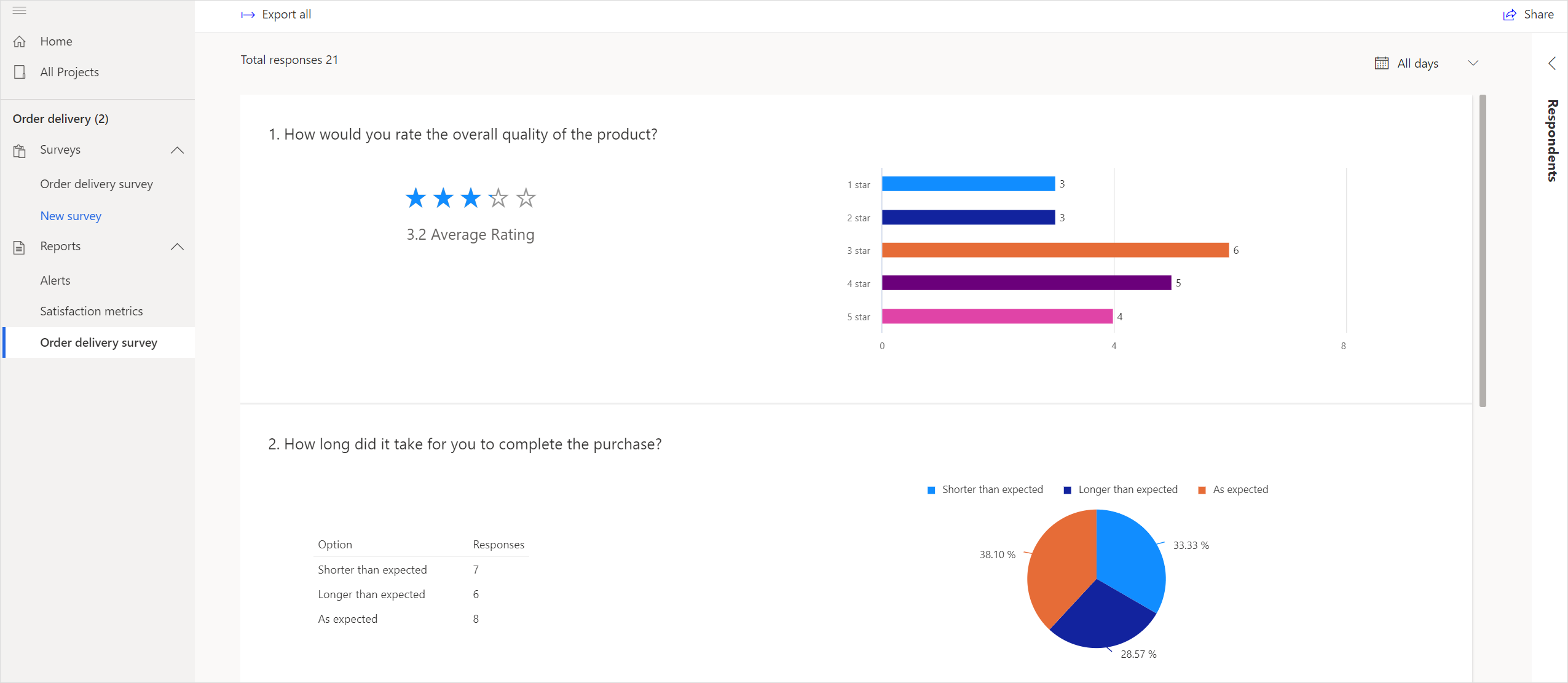
Προβολή μεμονωμένων αποκρίσεων
Μπορείτε να προβάλετε μεμονωμένες αποκρίσεις σε κάθε ερώτηση σε μια έρευνα που υποβάλλεται από έναν ερωτώμενο (ιχνηλατημένο και ανώνυμο).
Για να προβάλλετε μεμονωμένες αποκρίσεις
Ανοίξτε το έργο.
Στο αριστερό τμήμα παραθύρου, επιλέξτε το όνομα της έρευνας στην ενότητα Αναφορές.
Επιλέξτε Ερωτηθέντες στη δεξιά πλευρά της σελίδας. Οι ερωτηθέντες εμφανίζονται στον πίνακα Ερωτηθέντες.
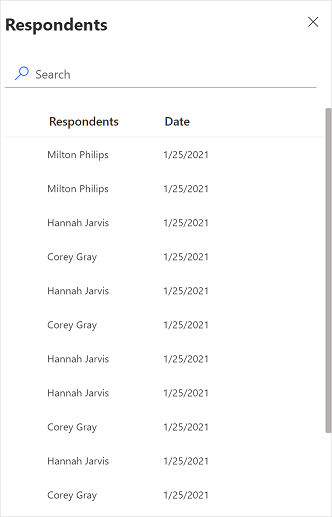
Κάντε διπλό κλικ στο όνομα του ερωτώμενου για να δείτε την απάντησή του.
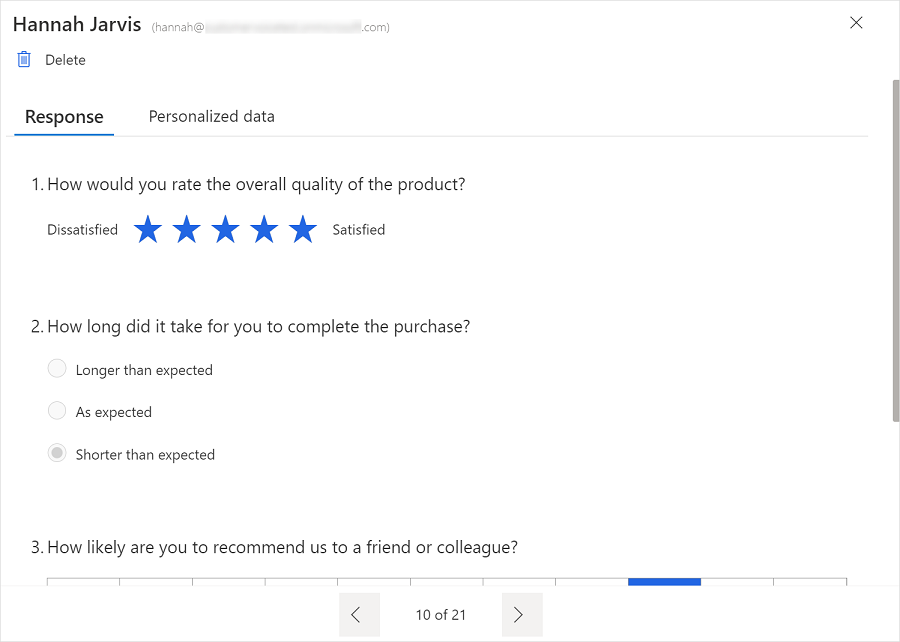
Για να αναζητήσετε ερωτώμενο, πληκτρολογήστε το όνομα ή το μήνυμα ηλεκτρονικού ταχυδρομείου του ερωτώμενου στο πεδίο Αναζήτηση.
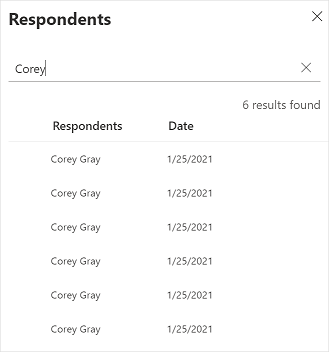
Φιλτράρισμα δεδομένων σε γραφήματα
Μπορείτε να φιλτράρετε τα δεδομένα στα γραφήματα χρησιμοποιώντας το φίλτρο Όλες οι ημέρες που είναι διαθέσιμο πάνω από τα γραφήματα. Επιλέξτε 7 ημέρες, 28 ημέρες, 90 ημέρες ή ένα προσαρμοσμένο εύρος ημερομηνιών από το φίλτρο. Λάβετε υπόψη ότι μπορείτε να καθορίσετε ένα προσαρμοσμένο εύρος ημερομηνιών για μέγιστο όριο 90 ημερών.
Εξαγωγή απαντήσεων έρευνας
Μπορείτε να εξαγάγετε τις αποκρίσεις μιας έρευνας σε ένα αρχείο Excel ή σε ένα αρχείο CSV για περαιτέρω ανάλυση και επεξεργασία. Κάθε ερώτηση στην έρευνά σας είναι μια στήλη και κάθε απόκριση μετατρέπεται σε μια γραμμή στο αρχείο Excel ή CSV. Εάν έχετε προσθέσει μεταβλητές στην έρευνά σας, αυτές περιλαμβάνονται επίσης στο αρχείο που έχει εξαχθεί.
Εάν η έρευνά σας έχει λιγότερες από 5000 αποκρίσεις, οι αποκρίσεις εξάγονται από προεπιλογή σε ένα αρχείο Excel (.xlsx). Εάν η έρευνά σας έχει περισσότερες από 5000 αποκρίσεις, μπορείτε να επιλέξετε να εξαγάγετε τις αποκρίσεις σε ένα αρχείο Excel ή σε ένα αρχείο CSV.
Έρευνα με λιγότερες από 5000 αποκρίσεις
Εάν η έρευνά σας έχει λιγότερες από 5000 αποκρίσεις, οι αποκρίσεις εξάγονται σε ένα αρχείο Excel (.xlsx). Για να εξαγάγετε τις αποκρίσεις μιας έρευνας, επιλέξτε Εξαγωγή στην επάνω αριστερή γωνία της αναφοράς. Όταν γίνεται εξαγωγή των αποκρίσεων και μετά την ολοκλήρωση της εξαγωγής, εμφανίζεται μια ειδοποίηση στην επάνω δεξιά γωνία.
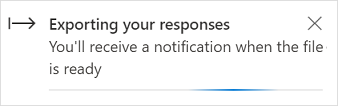
Έρευνα με περισσότερες από 5000 αποκρίσεις
Εάν υπάρχουν πάνω από 5000 αποκρίσεις, μπορείτε να επιλέξετε να εξαγάγετε τις αποκρίσεις σε ένα αρχείο Excel (.xlsx) ή σε ένα αρχείο CSV. Εάν επιλέξετε να εξαγάγετε τις αποκρίσεις στο αρχείο Excel, εξάγονται μόνο οι πιο πρόσφατες 5000 αποκρίσεις. Για να εξαγάγετε όλες τις αποκρίσεις, πρέπει να επιλέξετε να εξαγάγετε τις αποκρίσεις στο αρχείο CSV.
Για εξαγωγή αποκρίσεων έρευνας
Επιλέξτε Εξαγωγή στην επάνω αριστερή γωνία της αναφοράς. Εμφανίζεται η οθόνη Πώς θέλετε να εξαγάγετε αυτό το αρχείο;.
Στην περιοχή Επιλέξτε μια μορφή αρχείου, επιλέξτε μία από τις παρακάτω επιλογές:
Excel (οι πιο πρόσφατες 5000 αποκρίσεις): Εξάγει τις πιο πρόσφατες 5000 αποκρίσεις στην έρευνα σε ένα αρχείο Excel.
CSV: Εξάγει όλες τις αποκρίσεις έρευνας σε ένα αρχείο CSV.
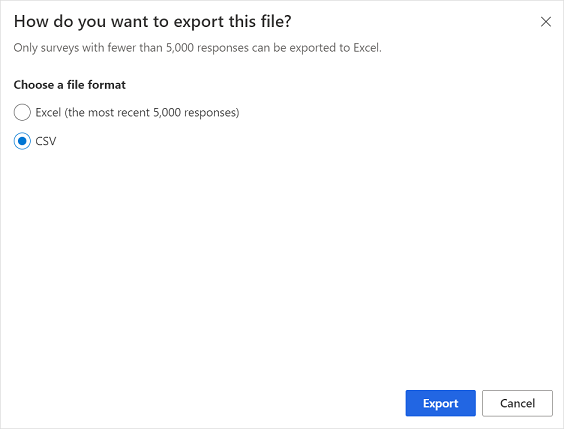
Επιλέξτε Εξαγωγή.
Όταν γίνεται εξαγωγή των αποκρίσεων και μετά την ολοκλήρωση της εξαγωγής, εμφανίζεται μια ειδοποίηση στην επάνω δεξιά γωνία. Εάν επιλέξετε να κάνετε εξαγωγή σε CSV, η ειδοποίηση περιέχει μια σύνδεση που σας δίνει τη δυνατότητα να στείλετε το αρχείο CSV στη διεύθυνση ηλεκτρονικού ταχυδρομείου σας.
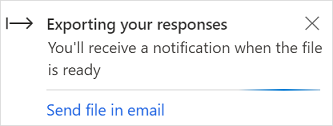
Επιλέξτε Αποστολή αρχείου στο ηλεκτρονικό ταχυδρομείο και επιβεβαιώστε τη διεύθυνση ηλεκτρονικού ταχυδρομείου στο παράθυρο διαλόγου Επιβεβαίωση διεύθυνσης ηλεκτρονικού ταχυδρομείου.
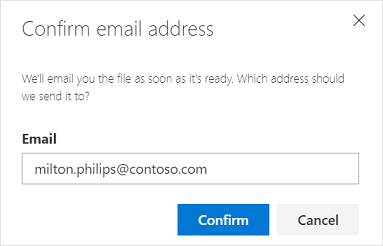
Διαγραφή μιας απόκρισης έρευνας
Μπορείτε να διαγράψετε μια απόκριση που δεν χρειάζεστε πλέον. Για να διαγράψετε μια απόκριση σε μια έρευνα, ανοίξτε την απόκριση μεμονωμένης έρευνας από τον πίνακα Ερωτηθέντες και, στη συνέχεια, επιλέξτε Διαγραφή.
Δείτε επίσης
Πληροφορίες για τις αναφορές
Προβολή μιας αναφοράς μετρικών ικανοποίησης